1.
Open en nieuwe afbeelding van 650x650 px.
2.
Ga naar je selectietool en zet deze op cirkel.

Teken een cirkel(begin op 325x325 px

Hierboven zie je rechts hoe groot je afbeelding is. aan de linkerkant zie je op welke positie je muis nu staat.
Trek nu met je muis over je afbeelding en eindig op 640x640 px.

Heb je hier geen ervaring mee? Ik zal uitleggen hoe het werkt.
Ga maar eens met je muis over de lege afbeelding, je ziet dan rechtsonder, de coördinatie van de X en Y veranderen.
3.
Open je "Fractal Wallpaper" afbeelding en kopieer en plak deze in de selectie.
Natuurlijk mag je ook een iegen achtergrond gebruiken.
4.
Selectie niets selecteren.
5.
Met je gereedschaptool "Selecteren"
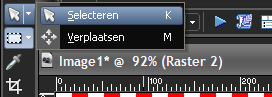
trek je de zijkanten naar elkaar toe,
zodat je mooi ovaal krijgt.
Ik heb beide kanten 6 blokjes van de kant gezet.
(zie voorbeeld)

6.
Klik op je gereedschaptool(zie afbeelding) en trek aan de onderkant een rechthoek.

Druk hierna op de delete knop op je toetsenbord.
7.
Selectie niets selecteren.
8.
Selecteer weer je gereedschaptool en zet deze nu op ovaal.

Trek nu een selectie aan de bovenkant en weer op de delete knop.

9.
Selectie niets selecteren.
10.
Ga naat effecten/ afschuining binnen met onderstaande instelling.
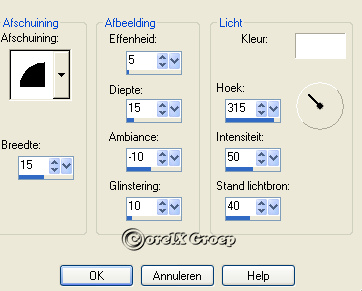
11.
Effecten Filter Unlimited en kies"BKG Kaleidoscope/Kaleidoscope Butterfly met de standaard instelling.
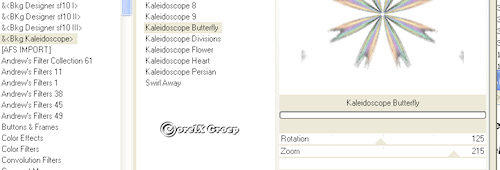
12.
Klik met je toverstaf IN de bloem, neem 2 kleuren uit je afbeelding
(ik nam #ad77fc voor de voorgrond en #bbafef voor de achtergrond.
Maak hier een verloop van "Lineair, hoek 45 en herhalingen 5.
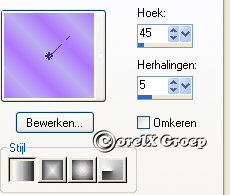
13.
Lagen nieuwe laag, en vul je selectie met je verloop.
14.
Effecten "Graphic Plus/ Cross Shadow, met alles op 50.
15.
Aanpassen, ruis toevoegen, (voor oudere versies is dit "Grofkorreligheid")(zie onderstaande afbeelding.)
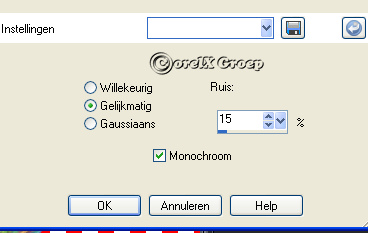
16.
Effecten, afschuining binnen.
Neem dezelfde instelling als eerder wijzig alleen de diepte in 5.
Selectie/ niets selecteren.
17.
Voeg deze lagen zichtbaar samen.
18.
Kopieer deze afbeelding en plak al nieuwe afbeelding.
(Nu is alle overbodige transparantie weg)
19.
Verklein deze afbeelding met 75%.(Let op alle lagen WEL aangevinkt)
20.
Open een nieuwe afbeelding van 650x650 px en vul deze met je verloop.
21.
Kopieer en plak je vaas als nieuw laag op je verloop, en zet deze tegen de onderkant.
22.
Open de tube "Valentijn-rode-roze-rozen" en plak deze als nieuwe afbeelding op je vaas.
23.
Ga met selectie gereedschap "Uit vrij hand",
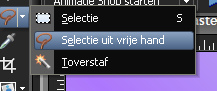
en maak voorzichtig een selectie om de onderkant van de bloemen
(de vaas en stelen dus)
Neem stapje voor stapje, en ga zo helemaal rond.
Zodra je weer bij het begin bent dubbelklik je met je muis,

en vervolgens op delete van je toetsenbord.
Selectie/ niets selecteren.
Ik heb van de bloemen ook nog een stukje gegumt aan de rechterkant,
maar bij een eigen afbeelding is dat wellicht niet nodig.
Schuif de bloemen ietsjes naar boven zodat de bloem op de vaas zichtbaar blijft.
24.
Geef je laag van de vaas en de laag van je bloemen nog een slagschaduw van H2,V2,Dekking 70,Vervaging 5.
Herhaal dit nogmaals maar dan met H+Vop -2.
25.
Lagen samenvoegen/ alle lagen samenvoegen.
26.
Voeg een rand toe van 2 px voorgrond en 2 px achtergrond.
Nog een rand van 35 px met wit.
Selecteer deze rand met je toverstaf.
Lagen nieuwe laag.
27.
Open je Fractal-Wallpaper weer en kopieer deze.
Plak deze in de selectie.
28.
Aanpassen/ vervaging/gaussiaans vervagen met 15.
29.
Effecten "Graphic Plus/Cross Shadow, met alles op 50.
30.
Effenten/afschuining binnen, dezelfde als net .
(zet de diepte weer terug naar 15)
31.
Selectie omkeren, effecten/gestanst.V+H 10, dekking 100, vervaging 20.

32.
Lagen nieuwe laag, herhaal het effect maar dan met V+H op -10.
Selectie/niets selecteren.
33.
Plaats je watermerk,
voeg alle lagen samen en verklein de afbeelding naar 450 px.
Aan passen, scherpte, verscherpen.
Sla deze op als JPG.
|